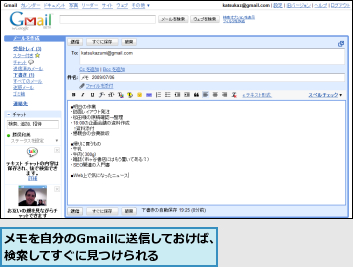【これは古い記事です】最新記事はこちらをご覧ください。
対象を絞り込まずに検索する
1.キーワードを入力する
![1「写真 セミナー」と入力,2[メールを検索]をクリック,ここでは「写真」「セミナー」という2つのキーワードを含むメールを検索する](/contents/033/img/img20090916195119045407.jpg)
2.検索結果が表示される
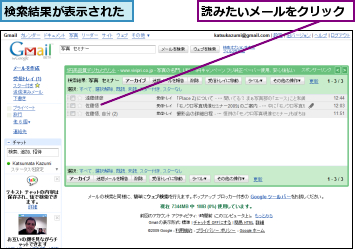
3.メールの内容を確認する
![キーワードは本文中ではハイライト表示される,メールの本文が表示された ,[ハイライト表示オフ]をクリックするとハイライト表示を解除できる](/contents/033/img/img20090817160148099632.jpg)
差出人を絞り込んで検索する
1.[検索オプション]を表示する
![ここでは「佐藤」を含む差出人に絞り込んで、「写真」というキーワードを含むメールを検索する,[検索オプションを表示]をクリック](/contents/033/img/img20090916195144079194.jpg)
2.検索条件を入力して検索結果を表示する
![1[From:]に「佐藤」と入力,2[キーワード]に「写真」と入力 ,入力されたキーワードの検索結果が自動的に表示される,英数字で検索する場合は、[メールを検索]をクリックするか[Enter]キーを押すと検索結果が表示される,[検索オプション]が表示された](/contents/033/img/img20090916195351003306.jpg)
[ヒント]さらに高度な検索方法もある
検索方法はこれだけではありません。例えば、「○○さんからの添付ファイル付きメール」や「2009年の6月に△△さんから届いた、キーワードに××を含むメール」といった条件を組み合わせた検索もできます。
[ヒント]メールアドレスの一部をキーワードとしても検索できる
[検索オプション]の[From:]には、差出人名だけではなくメールアドレスの一部(「@ ドメイン名」)もキーワードとして入力できます。例えば「@docomo.ne.jp」と入力すればNTTドコモの携帯メールだけを、「○○ .co.jp」と入力すれば、○○会社から届いたメールだけを抽出することができます。差出人名で検索するよりも検索対象が絞り込めるので便利です。
[ヒント]Gmailを「メールデータベース」として使おう
Gmailは、大容量で高機能な検索機能を備えた「メールデータベース」とも言える存在です。最大活用するためには、自分に届くすべてのメールをGmailに集約させる必要がありますが、その手間以上の効果が得られるはずです。例えば『「超」整理法』の著者・野口悠紀雄さんは、通常のメールのやり取りだけでなく、自分があとで利用するメモもGmailに送っておくという使い方をしています。また、『断る力』などの著者・勝間和代さんは、会社のメールでも、Bccに自分のGmailのメールアドレスを入れておくというワザを紹介しています。これらはGmailを「メールデータベース」として意識した活用方法と言えるでしょう。